Si no tenemos la posibilidad de hacer cabina muda, ni de hacer prácticas compartiendo cabina con algún amable colega, hoy en día existen ya muchas maneras de practicar la interpretación simultánea en casa o en el despacho. Audacity es una de ellas.
Audacity es un editor de audio (de código abierto), fácil de usar y multilingüe para Windows, Mac OS X, GNU/Linux y otros sistemas operativos, y que se puede usar para grabar audio en directo (usando un micro o un mezclador), convertir cintas y grabaciones a sonido digital o CD, importar archivos de sonido, editarlos y combinarlos con otros archivos o nuevas grabaciones, exportar grabaciones en varios formatos de sonido, crear efectos (cambiar el tono sin alterar el tempo y viceversa, eliminar ruidos estáticos, silbidos, tarareos u otros ruidos de fondo constantes), alterar las frecuencias con la ecualización, ajustar los volúmenes con el compresor, amplificar y normalizar los efectos, y muchas cosas más.

Obviamente, para la práctica de simultánea este programa ofrece un sinfín de posibilidades. Primero hay que importar el archivo de audio que se quiere interpretar y para ello hay que ir a «Project->Import Audio» y copiar el audio original en la Pista 1 (conviene escuchar la grabación para verificar que se ha copiado bien). Luego, (habiendo configurado las preferencias para que se puedan grabar otras pistas mientras se graba una nueva) hay que pulsar el botón rojo para grabar la interpretación en la Pista 2 mientras estamos escuchando la conferencia en la Pista 1 a través de los auriculares. Cuando se hace click en grabar, Audacity crea una nueva pista de manera automática, por lo tanto es imposible grabar sobre un archivo audio con Audacity.
Lo único que hay que hacer es importar la pista que se quiere interpretar, ponerse los auriculares, configurar el micro y pulsar «grabar», así de simple.
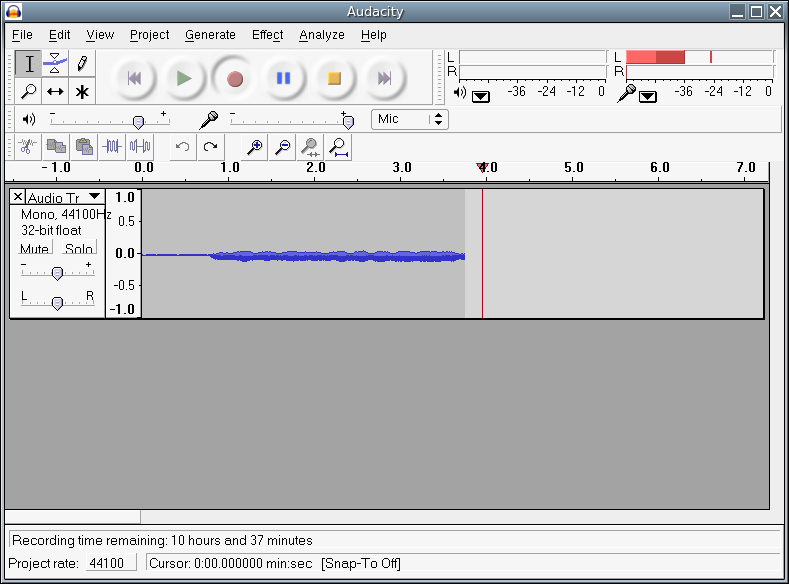
La parte más compleja es quizás la configuración correcta del sistema, pero en la página y foros de Audacity, se puede encontrar mucha información y ayuda. Básicamente, hay que indicar en el origen de la grabación (Edit -> Preferences -> Audio I/O menu), el micrófono que estés usando, y en dispositivo de reproducción el altavoz que estemos usando, asegurándonos de que la opción «Software Playthrough» está apagada (OFF), y «Play other tracks… » está encendida (ON).

¡Qué interesante! Muy, pero que muy recomendable.
Tras un año de andadura, vaya pedazo de blog que te has montado.
Un abrazo
¡Gracias amigo! Y espero tu contribución en breve 😉
Un abrazo
Muchas gracias por la información. 🙂